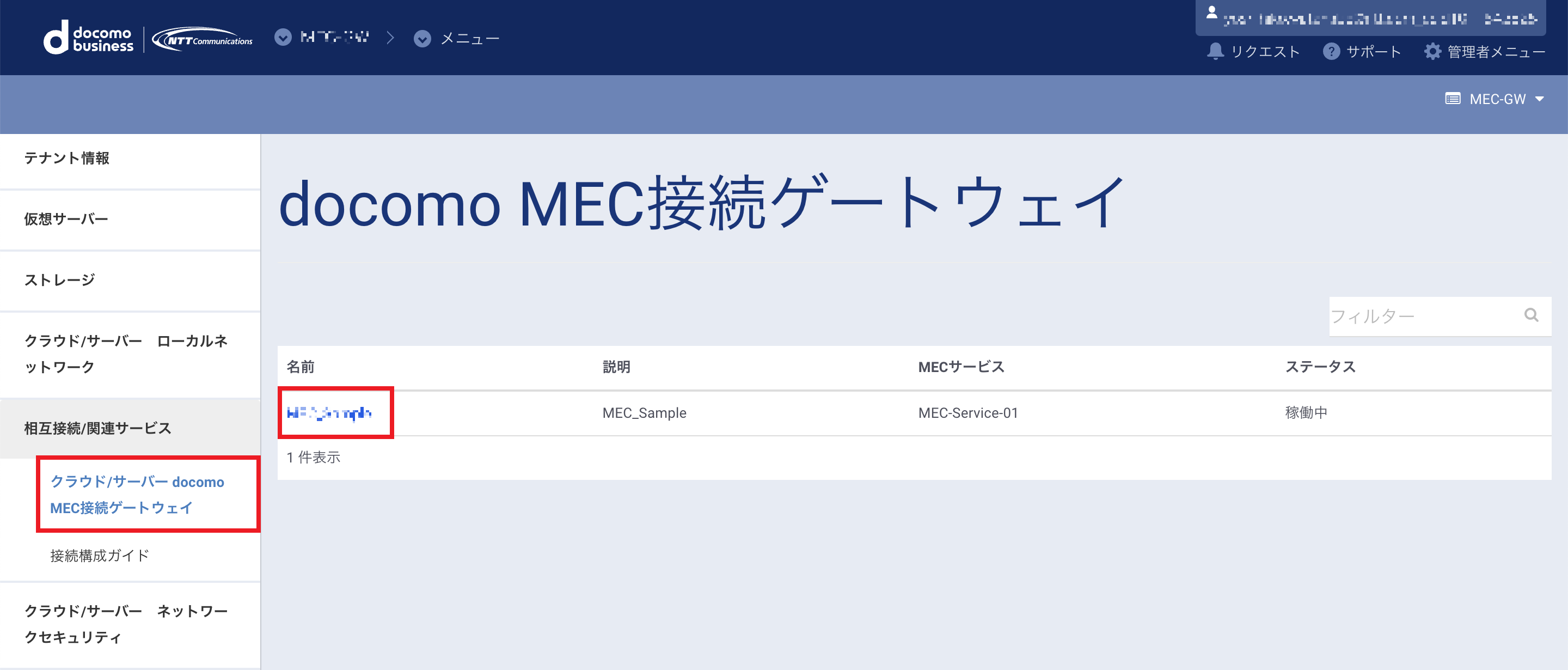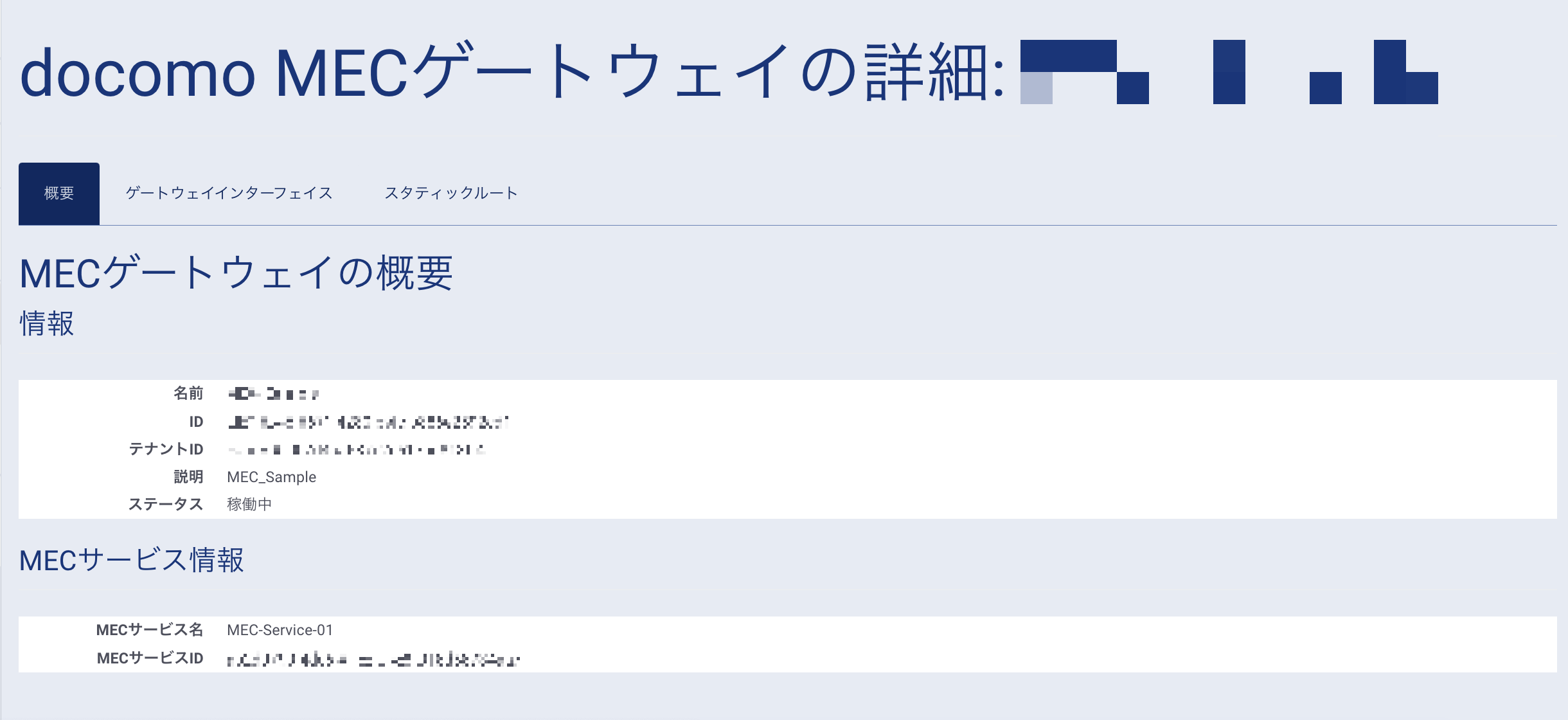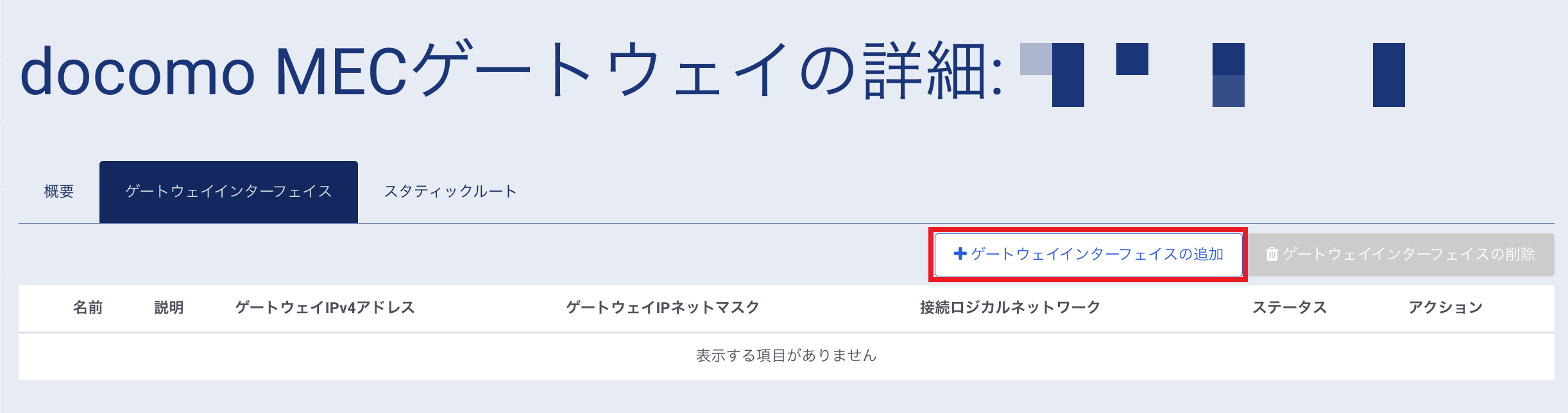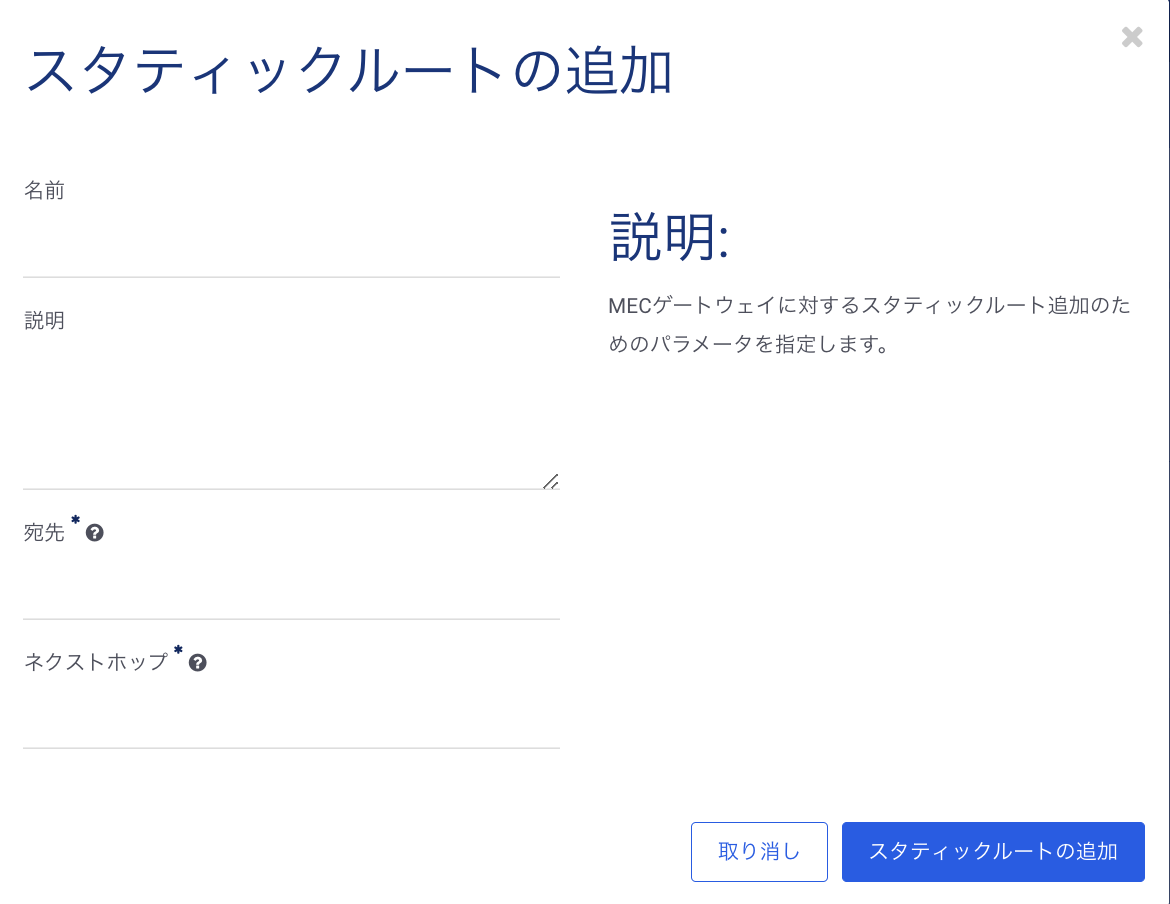1. クラウド/サーバー docomo MEC接続ゲートウェイ¶
クラウド/サーバー docomo MEC接続ゲートウェイは、NTT ドコモが提供するdocomo MECとSDPF クラウド/サーバーを接続するための機器の1つとして、SDPF クラウド/サーバー環境内にCompute E MECダイレクト接続サービスご契約者専用の仮想ルーター(以下、docomo MECゲートウェイ)を提供します。
1.1. 事前準備¶
お申込みの前にCompute E MECダイレクト接続利用契約を完了していただく必要があります。詳しい「申込方法」は下記をご参照ください。
<https://www.mec.docomo.ne.jp/document/docs/mec-direct/concepts/how-to-use.html>
1.2. docomo MECゲートウェイの新設申込み¶
docomo MECポータル上のSIM&サービス管理画面VGWタブにてMEC-GW利用のトグルをONにすることで、SDPF クラウド/サーバー上のテナントにdocomo MECゲートウェイが作成されます。
docomo MECゲートウェイの新設申込み確認¶
SDPFポータルのメガプルダウンメニュー上で、「ネットワーク」→「相互接続/関連サービス」→「クラウド/サーバー docomo MEC接続ゲートウェイ」とクリックします。
ページ内、docomo MEC接続の「名前」をクリックすると、「MECゲートウェイの概要」画面が表示されます
名前 |
vGWのロケーションのコードとVLAN IDが組み合わさった値が表示されます。 |
ID |
docomo MECゲートウェイが作成された際に自動割り当てされるリソースIDが表示されます。新設後にdocomo MECポータルのSIMグループ管理画面VGWタブの接続先リソースID欄に同じ値が表示されます。 |
テナントID |
docomo MECと接続されているSmart Data PlatformのテナントIDが表示されます。 |
説明 |
本リソースの説明に関する任意の項目です。 |
ステータス |
docomo MECゲートウェイの稼働状況が表示されます。 |
MECサービス名 |
docomo MECとSmart Data Platformの接続時に設定したコネクション名が表示されます。 |
MECサービスID |
SDPFクラウド/サーバーがdocomo MECを識別するIDが表示されます。 |
1.3. docomo MECゲートウェイの設定¶
ゲートウェイインターフェイスの追加¶
表示されているdocomo MECゲートウェイの名前をクリックし、MECゲートウェイの詳細を表示します。
MECゲートウェイにロジカルネットワークを接続するためには、ゲートウェイインターフェイスの作成が必要です。
SDPFポータルのメガプルダウンメニュー上で、「ネットワーク」→「相互接続/関連サービス」→「クラウド/サーバー docomo MEC接続ゲートウェイ」とクリックし、対象を選択します。
ゲートウェイインターフェイスのタブを選択し、「ゲートウェイインターフェイスの追加」をクリックします。
ゲートウェイインターフェイスの追加時には、下記の項目を入力します。
名前 |
お客様で管理上の名前を任意に指定できます。 |
説明 |
本ゲートウェイの説明に関する任意の項目です。 |
接続ロジカルネットワーク |
docomo MECと接続するロジカルネットワークを指定します。 |
ゲートウェイIPv4アドレス |
ゲートウェイに対して割り当てるIPアドレスを指定します。このIPアドレスは、接続するロジカルネットワークのIPアドレスレンジの範囲で割り当てる必要があります |
プライマリデバイスIPv4アドレス |
ゲートウェイのプライマリIPアドレスを指定します。このIPアドレスは、接続するロジカルネットワークのIPアドレスレンジの範囲で割り当てる必要があります |
セカンダリデバイスIPv4アドレス |
ゲートウェイのセカンダリIPアドレスを指定します。このIPアドレスは、接続するロジカルネットワークのIPアドレスレンジの範囲で割り当てる必要があります |
VRRPグループID |
ゲートウェイは、VRRPで冗長化構成を組んだ形でご利用いただけます。その際のVRRPのグループIDを指定します |
注釈
同一ロジカルネットワーク上でVRRPグループIDが重複すると、通信が正常に行えない可能性がありますので、他の機器と重複しないIDをご指定ください。
ゲートウェイはVRRP機能で冗長化しているため、ロジカルネットワーク側の対向リソース(FWやVM等)にゲートウェイ向けのスタティックルートを設定する際は、ゲートウェイインターフェイスで設定したゲートウェイIPv4アドレス(VRRP用の仮想IPアドレス)をネクストホップとしたスタティックルートを設定してください。※プライマリデバイスIPv4アドレスやセカンダリデバイスIPv4アドレスをネクストホップとしないようにご注意ください。障害発生時の切り替わり後に継続して通信することができなくなってしまいます。
スタティックルートの追加¶
ロジカルネットワークとdocomo MECの通信を実現する場合、スタティックルートの設定が必要です。
SDPFポータルのメガプルダウンメニュー上で、「ネットワーク」→「相互接続/関連サービス」→「クラウド/サーバー docomo MEC接続ゲートウェイ」とクリックし、対象を選択します。
「スタティックルート」のタブをクリックすると設定されているスタティックルートの一覧が表示されますので、「スタティックルートの追加」をクリック
スタティックルートの追加時には、以下の情報を入力します。
「スタティックルートの追加」で設定された宛先ネットワークアドレスが、docomo MEC側へBGP経路として広告されます。
名前 |
お客様で管理上の名前を任意に指定できます。 |
説明 |
本ゲートウェイの説明に関する任意の項目です。 |
宛先 |
スタティックルートの宛先ネットワークを指定します。 |
ネクストホップ |
スタティックルートのネクストホップアドレスを指定します。 |
1.4. docomo MECゲートウェイの廃止¶
vGW解約申込書をご提出いただいた後に、ゲートウェイインターフェイス、スタティックルートの設定含めて、MEC-GWが同時に廃止されます。
SDPF クラウド/サーバー上からdocomo MECゲートウェイの削除はできませんのでご注意ください。
docomo MECポータル上のSIM&サービス管理画面VGWタブにてMEC-GW利用のトグルをOFFにすることで、SDPF クラウド/サーバー上のテナントにdocomo MECゲートウェイが削除されます。
注釈
MEC-GW利用がONのままワークスペースを削除した場合、docomo MECポータルでエラーとなりますので、ワークスペースを削除する場合は必ず先にdocomo MECゲートウェイを削除してください。